Google Fotos ofrece una forma cómoda de conservar nuestros recuerdos en la nube, pero viene con algunos problemas. Algunos de estos problemas son el uso excesivo de datos, los problemas de privacidad y los problemas de seguridad. La solución sencilla a estos problemas es desincronizar Google Fotos desde tus dispositivos móviles. Desconectar Google Fotos en tu teléfono es un proceso sencillo, y te guiaremos paso a paso. De este modo, podrás tomar las riendas de tu colección de fotos y asegurarte de que están donde tú quieres.
En este artículo
Parte 1: Cómo desincronizar Google Fotos desde el iPhone
El problema empieza cuando tienes Google Fotos configurado para sincronizarse automáticamente con la galería de tu iPhone. Google Fotos realiza copias de seguridad de todas las fotos de tu iPhone, lo que puede consumir rápidamente tu almacenamiento de Google. Al inhabilitar la sincronización de Google Fotos, detendrás esta copia de seguridad automática, ahorrando un valioso espacio.
Desactivar la sincronización de Google Fotos en tu iPhone es un proceso sencillo, y a continuación te explicamos cómo hacerlo:
- Paso 1: En primer lugar, localiza y abre la aplicación Google Photos en tu iPhone.
- Paso 2: A continuación, toca en tu foto de perfil o en el icono de la esquina superior derecha. Esto te llevará a la Configuración de tus Google Fotos.
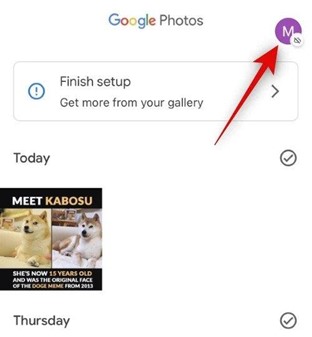
- Paso 3: Ahora, desplázate hacia abajo y elige Configuración de las fotos. Es el icono con forma de engranaje.
- Paso 4: En Configuración de las fotos, encontrarás una opción llamada Copia de seguridad & sincronización. Selecciónalo para acceder a los ajustes de sincronización.
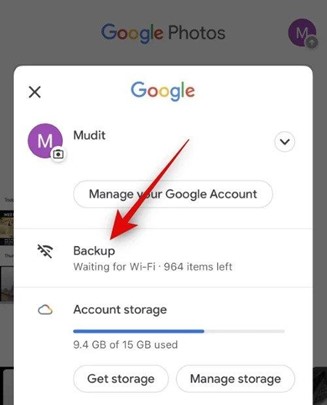
- Paso 5: Desactivar la Copia de seguridad & Sincronización.
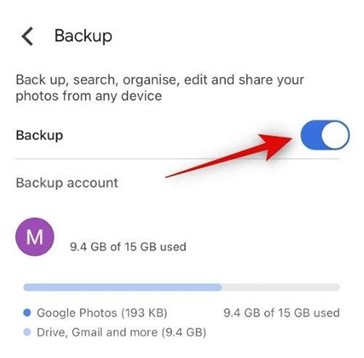
Ahora ya has conseguido desincronizar Google Fotos de tu iPhone. Evita que tus fotos se copien automáticamente en Google Fotos, protegiendo tu privacidad.
Parte 2: Cómo desactivar Google Fotos en Android
Si tienes activada la copia de seguridad automática, Google Fotos suele sincronizar todas las fotos de tu dispositivo Android con la nube. Aunque puede ser una función útil para algunos usuarios, también puede ser problemática, ya que ocupa mucho espacio de almacenamiento de datos. Por lo tanto, considera la posibilidad de desactivar Google Fotos.
- Paso 1: Abrir la aplicación de Google Photos en tu dispositivo Android.
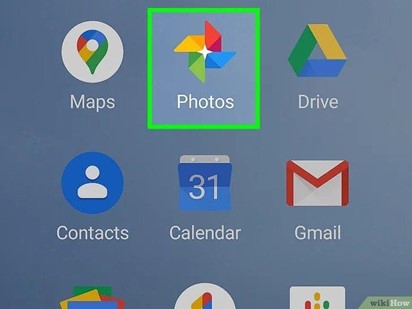
- Paso 2: A continuación, toca en tu foto de perfil o en el icono del menú.
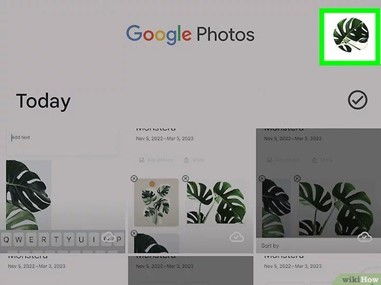
- Paso 3: Pulssr sobre Configuración de las fotos. Selecciónalo para acceder a la configuración de Google Fotos.
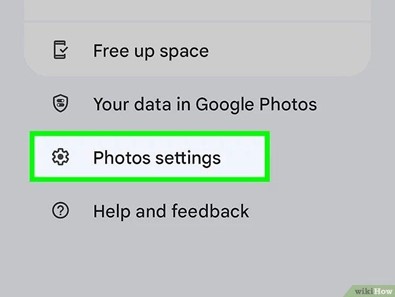
- Paso 4: Seleccionar Copia de seguridad & Sincronización.
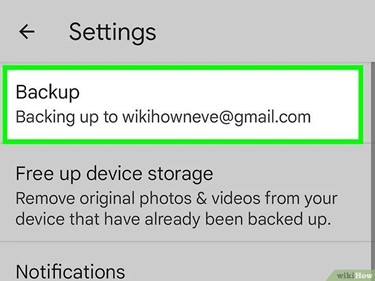
- Paso 5: Desactivar la Copia de Seguridad.
Los pasos anteriores evitarán que tus fotos se sincronicen automáticamente con Google Fotos, lo que te permitirá ahorrar espacio.
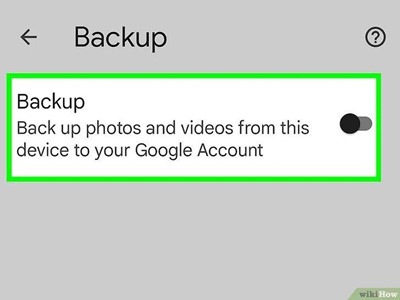
Parte 3: Copia de seguridad de fotos con una herramienta más eficaz
Ahora que ya sabes cómo evitar que Google Fotos se sincronice con iPhone y Android, puede que estés buscando una forma más eficaz de gestionar y hacer copias de seguridad de tus preciadas fotos. Ahora presentamos Wondershare MobileTrans. MobileTrans es una potente herramienta que puede ayudarte a recuperar el control sobre el almacenamiento de tus fotos y simplificar el proceso de copia de seguridad.
A diferencia de Google Fotos, que puede consumir mucho espacio y ser abrumador, Wondershare MobileTrans ofrece un enfoque simplificado para la copia de seguridad de fotos. Con unos pocos clics, puedes almacenar de forma fácil y segura tus valiosos recuerdos en tu PC. Además, MobileTrans te ofrece una solución para transferir teléfonos.

 4.5/5 Excelente
4.5/5 ExcelenteSigue estos pasos para hacer una copia de seguridad de tus fotos y vídeos:
- Paso 1: Descarga e instala Wondershare MobileTrans en tu ordenador.
- Paso 2: Inicia Wondershare MobileTrans y conecta tu dispositivo Android al ordenador mediante un cable USB.
- Paso 3: Haz clic en Copia de seguridad opción la bajo Copia de seguridad & Restaurar. Esto inicia el proceso de copia de seguridad de tu dispositivo.

- Paso 4: Elige Fotos para hacer copias de seguridad de tus archivos de imagen.

- Paso 5: Haz clic en Iniciar para iniciar el proceso de copia de seguridad.
Conclusión
A veces quieres evitar que Google Fotos suba tus imágenes personales por cuestiones de almacenamiento y privacidad. Hemos listado cómo desconectar Google Fotos de iPhone y Android. Si sigues los pasos que te indicamos, podrás mantener tus recuerdos a salvo, fácilmente accesibles y sin tener que cargarlos constantemente.
PREGUNTAS FRECUENTES
-
Si desincronizo Google Fotos, ¿se eliminarán las fotos de mi dispositivo?
No, al desincronizar Google Fotos no se eliminan las fotos del dispositivo. Sólo impide que las fotos nuevas se transfieran automáticamente a Google Fotos. Las fotos existentes en tu dispositivo permanecerán intactas. -
¿Cómo puedo evitar que Google Fotos se sincronice de una cuenta a otra?
Selecciona el perfil/cuenta, y elige Continuar sin cuenta. Desactiva la aplicación Google Fotos y apaga el dispositivo. Reinicia el dispositivo y vuelve a acceder a Google Fotos. A continuación, añade la otra cuenta. Prueba los pasos anteriores para ver si se detiene la sincronización.






